在有道云笔记这款强大的笔记管理工具中,合理地组织和分类你的笔记是非常重要的。通过创建新的文件夹,你可以更好地整理自己的笔记内容,使其更易于查找和管理。下面将详细介绍如何在有道云笔记中创建新的文件夹。
首先,你需要在电脑或手机上登录你的有道云笔记账户。如果你还没有注册账户,请先完成注册过程并登录。
登录后,点击左侧菜单栏中的“我的云笔记”,这会带你进入你的个人笔记空间。在这里,你可以看到所有的笔记和已有的文件夹。

在“我的云笔记”页面,你会看到右上角有一个“新建”按钮。点击这个按钮,会出现一个下拉菜单,其中包含多个选项,包括“新建笔记本”、“新建文档”等。找到并点击“新建文件夹”。
点击“新建文件夹”后,会弹出一个小窗口,在这里你可以为新文件夹命名。输入你想要的文件夹名称,并确保它简洁明了,能够准确反映文件夹内笔记的主题或内容。
输入完文件夹名称后,点击窗口底部的“确定”按钮。此时,你就成功创建了一个新的文件夹。返回到“我的云笔记”页面,可以看到新创建的文件夹已经出现在页面中。
如果你想把现有的笔记移动到新创建的文件夹中,可以选中这些笔记,然后拖拽到目标文件夹。或者,你也可以在笔记详情页中选择“移动到”功能,然后从下拉列表中选择目标文件夹。
通过上述步骤,你就可以轻松地在有道云笔记中创建新的文件夹,从而更好地组织和管理你的笔记。记得定期回顾和调整你的文件夹结构,以适应不断变化的笔记需求。希望这篇文章对你有所帮助!
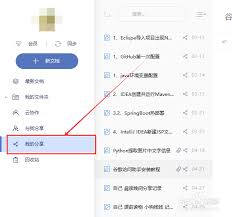
在日常的工作和学习中,有道云笔记作为一款功能强大的云端笔记应用,为我们提供了便捷的记录和分享功能。然而,有时候出于隐私保护或内容更新的考虑,我们可能需要取消之前分享的笔记。本文将详细介绍如何在有道云笔记中取消分享,帮助您轻松管理笔记的共享状态。一、登录有道云笔
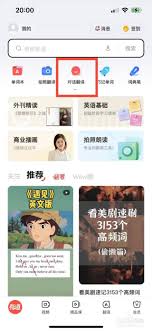
随着科技的发展和互联网的普及,越来越多的人开始使用在线翻译工具来帮助他们更好地理解和交流。在众多的翻译软件中,网易有道词典因其简洁的界面和高效准确的翻译能力受到了广大用户的喜爱。然而,随着时间的推移,新版本的有道词典更新了一些功能,这使得一些用户感到困惑,尤其
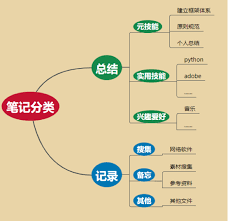
在使用有道云笔记进行日常学习和工作时,脑图功能无疑是一个强大的辅助工具。它能够帮助我们清晰地整理思路、规划项目,提高工作效率。然而,对于部分用户来说,默认的脑图布局可能并不符合他们的使用习惯。本文将详细介绍如何在有道云笔记中设置脑图在左侧布局,从准备工作、操作
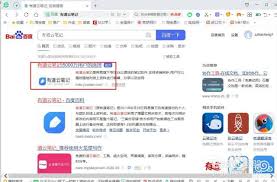
在数字化时代,高效地管理个人或工作笔记变得越来越重要。网易旗下的有道云笔记是一款深受用户喜爱的笔记应用,它不仅支持手机、电脑等多端同步,还提供了网页版的便捷使用方式。对于初次接触或偶尔使用的用户来说,找到并正确登录到有道云笔记网页版显得尤为重要。本文将从多个角

在当今的教育环境中,学习者们越来越需要一种高效、准确且方便的工具来帮助他们提高写作水平。网易有道词典作为一个全面的语言学习平台,除了提供传统的单词查询服务外,还特别推出了作文批改功能,为用户提供了一个自我提升的重要途径。通过这一功能,用户可以快速获得作文中的语
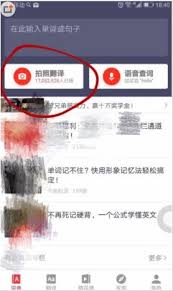
有道词典作为一款广受欢迎的语言学习工具,提供了多种便捷的翻译功能,包括文本输入、语音输入等。然而,对于一些用户来说,他们可能会发现有道词典并不具备直接通过拍照来翻译文字的功能,这可能让他们感到困惑或失望。本文将深入探讨这一现象背后的原因,并为那些希望了解更多细
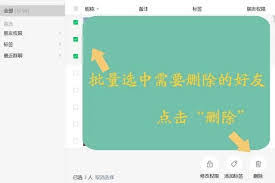
时间:2025/03/11

时间:2025/03/11
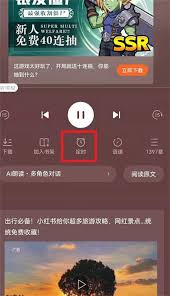
时间:2025/03/11
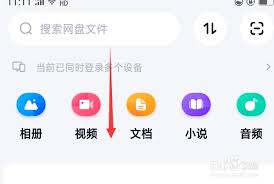
时间:2025/03/10
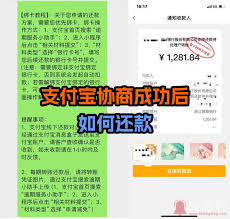
时间:2025/03/10
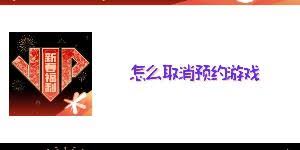
时间:2025/03/09

时间:2025/03/09

时间:2025/03/08

时间:2025/03/08
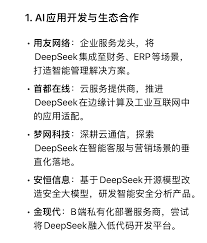
时间:2025/03/07